-

問題が発生している場合
-

LINEの利用環境⋅設定
-

LINEの引き継ぎ⋅新規登録
-

LINEアカウント⋅プロフィール
-

有料アイテム(スタンプ⋅絵文字⋅コインなど)
-

友だち⋅グループ
-

トーク⋅通話
-

通知
-

LINE VOOM
-

オープンチャット
-

LINEをより便利に使う
-

セキュリティー⋅プライバシー
-

業務提携
-

LYPプレミアム
新規登録⋅引き継ぎの問題
引き継ぎを行わなかった場合、友だちやグループ、トーク⋅購入履歴など、すべてのデータが消えてしまいます。
引き継ぎが必要になる状況の一例
- 新しいスマートフォンを購入した
- 紛失や故障などでスマートフォンが変わった⋅初期化した
- LINEを再インストールした
引き継ぎ方法の種類
アカウント引き継ぎには、電話番号以外にも複数の方法があります。
電話番号で引き継げなかった場合でも他の方法で引き継ぐことができる可能性があります。
| 引き継ぎ方法 | 旧端末が必要 | パスワード必要 | 電話番号必要 | 主な特徴 |
|---|---|---|---|---|
| QRコード | 必要 | 不要 | 不要 | 旧端末でQRコード表示し、新端末で読み取り |
| 電話番号 | 不要 | 必要 | 必要 | 新端末でSMS認証し、パスワード入力 |
| 異なる電話番号 | 不要 | 必要 | 新旧両方必要 | 旧電話番号または メールアドレスとパスワードで認証 |
| Apple ID/Google連携 | 不要 | 不要 | 不要 | 事前にLINEとアカウント連携が必要 |
現在の状況に合うものを選んでください。
LINEアカウントに登録されている登録情報を確認したい
お客さまの確認したい内容にあわせて以下のヘルプをご参照ください。- 電話番号を確認/変更する
- メールアドレス⋅パスワードを登録⋅確認⋅変更するには?
なお、今後引き継ぎを検討されている場合には、「LINEアカウントの引き継ぎの事前準備について知りたい」を引き継ぎ前にご確認ください。
LINEアカウントの引き継ぎの事前準備について知りたい
引き継ぎ前のLINEが操作できる場合は、LINEアカウントを引き継ぐときの事前準備が可能です。事前準備を行うと、引き継ぎがスムーズに行えたり引き継ぎ前のトーク履歴を復元できたりなどのメリットがあります。
紛失や故障、スマートフォンの変更や初期化などの不測の事態に備えて、定期的に事前準備しておくことをお勧めします。 なお、引き継ぎ前のLINEが操作できない場合は事前準備を行うことができないため、「LINEアカウントの引き継ぎ方法について知りたい」よりお客さまの対応可能な引き継ぎ方法をご確認ください。
LINEアカウントの引き継ぎ方法について知りたい
引き継ぎたいLINEアカウントを現在スマートフォンで使用できているかどうかで引き継ぎの方法が変わります。以下のフローチャートを確認し、お客さまの状況に合った選択肢を選んでください。
結果に表示された番号の詳細は、フローチャートの下にある表をご覧ください。
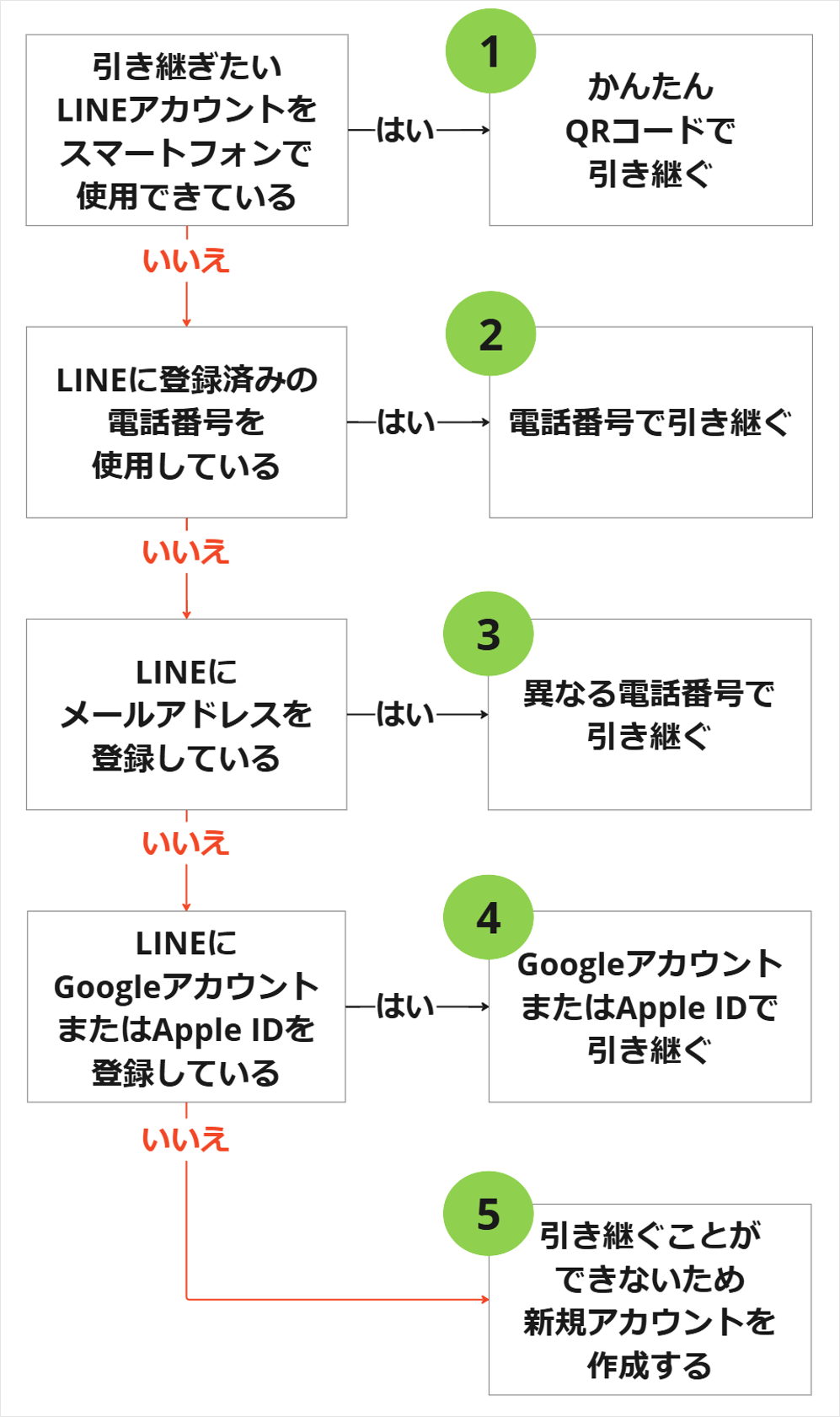
| 対応 番号 |
詳細 |
|---|---|
 |
以前の端末と新しい端末が手元にあり、以前の端末でLINEが使用(トークの送信など)できている場合は、かんたん引き継ぎQRコードでのアカウント引き継ぎが可能です。 かんたん引き継ぎQRコードを利用した引き継ぎ方法を確認して引き継ぎを行ってください。 |
 |
「以前の端末でLINEが使用(トークの送信など)できない」あるいは「以前の端末が手元にない」状態で、登録していた電話番号と同じ電話番号でLINEを引き継ぐ場合は、電話番号でアカウントを引き継ぐ方法で引き継ぎを行ってください。 |
 |
異なる電話番号で引き継ぐ場合は、以下の引き継ぎ方法をご確認ください。 異なる電話番号でLINEアカウントを引き継ぐには? |
 |
Apple ID/Google アカウントで引き継ぐ場合は、以下の引き継ぎ方法をご確認ください。 Apple ID/Google アカウントで引き継ぐには? |
 |
お客さまの状況ではLINEアカウントを引き継ぐ手段がありません。 弊社側で個別での対応などは行っていないため、新しいLINEアカウントを作成してご利用ください。 |
携帯の紛失や故障した場合の引き継ぎ方法を知りたい
携帯の紛失や故障した場合、以前の端末を利用できないため、LINEアカウントを引き継ぐときの事前準備やLINEに登録されていた登録情報を確認する手段がありません。LINEアカウントに登録されていた電話番号、メールアドレス、GoogleアカウントやApple IDが、現在もご利用いただける場合には「LINEアカウントの引き継ぎ方法について知りたい」よりお客さまの状況にあわせて引き継ぎをお試しください。
なお、上記記載の情報を登録していなかった、または現在は利用できない場合には、LINEアカウントを引き継ぐ手段がありません。
新しいLINEアカウントを作成してご利用ください。
引き継ぎを始めたが、途中で問題が発生している
以下のフローチャートを確認し、お客さまの状況に合った選択肢を選んでください。結果に表示された番号の詳細は、フローチャートの下にある表をご覧ください。
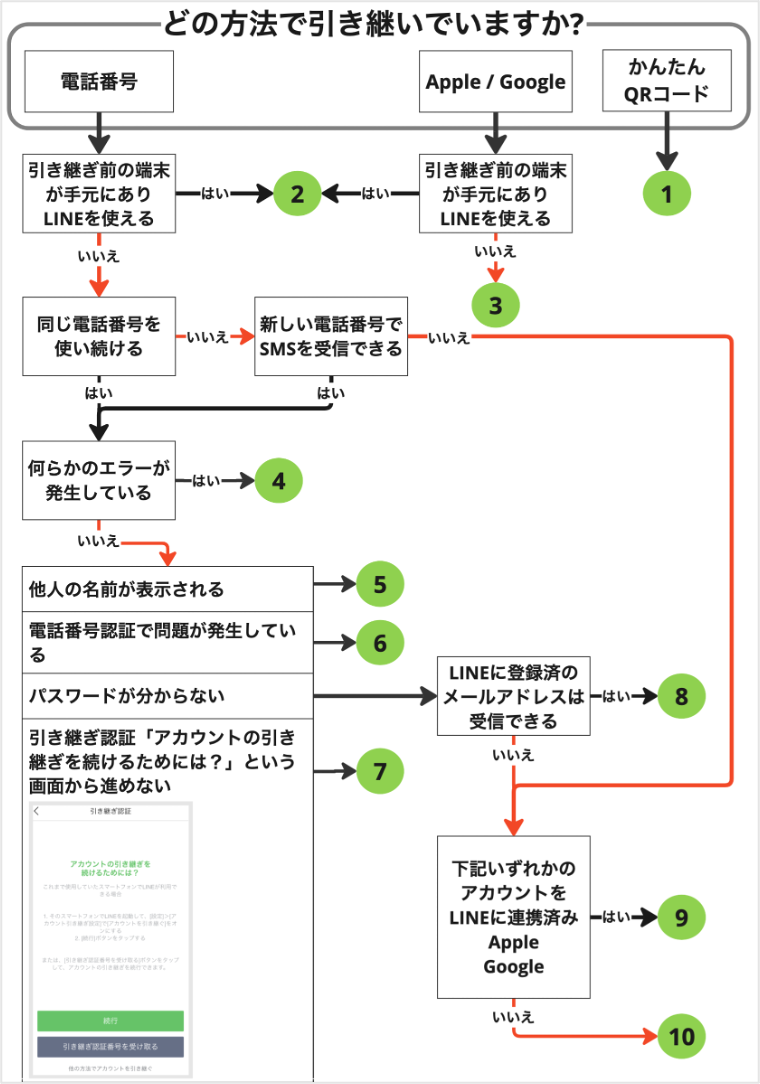
| 対応 番号 |
詳細 |
|---|---|
 |
かんたんQRコードでのアカウント引き継ぎに問題が発生している場合は、「かんたん引き継ぎQRコード」で問題が発生しているをご確認ください。 |
 |
引き継ぎ前の端末が手元にあり、LINEを利用できる(トークなどができる)状態の場合は、かんたん引き継ぎQRコードを利用した引き継ぎ方法をおすすめしています。 引き継ぎ前の端末で表示させたQRコードを新しい端末で読み取り、指示に従って操作するだけで簡単に引き継ぎができます。 また、トーク履歴のバックアップをしていなかったり、異なるOS間で引き継ぎするときも、直近14日分のトーク履歴が復元されます。  参考
参考詳しくは、「[アカウントの引き継ぎを続けるためには?]という画面が表示された」をご確認ください。 |
 |
LINEに登録しているApple ID/Googleのアカウントと、入力しているアカウントが異なっているためエラーが発生している可能性があります。 まずは、他のApple ID/Googleアカウントでログインをお試しください。 他のアカウント情報でもログインできない場合は、電話番号でのログインをお試しください。 電話番号またはApple ID/Googleアカウントでもログインできない場合は、LINEを引き継ぐことはできません。 弊社では、登録された電話番号をお伝えしたり、連携されたApple ID/Google アカウントの有効性をお調べすることはできません。 新たにLINEアカウントを作成してご利用ください。  注意
注意 |
 |
引き継ぎの途中でエラーメッセージが表示されている場合は、「新規登録⋅引き継ぎでエラーが表示される場合の対処法」をご確認ください。 |
 |
認証した電話番号に、以前の電話番号の持ち主のLINEアカウントが登録されている場合、そのLINEアカウントに設定されている名前が画面に表示されている可能性があります。 詳細は、「電話番号認証後に、他人の名前が表示されるのはなぜですか?」をご確認ください。 |
 |
[認証番号を入力]という画面で問題が発生している場合は、「電話番号の認証ができない/認証番号(SMS)が届かない」をご確認ください。 |
 |
機種変更前の端末(スマートフォン)でLINEが使用できない/機種変更前の端末が手元にない状況で、[アカウントの引き継ぎを続けるためには?]という画面が表示された場合は、利用可能な状況に応じた引き継ぎ方法をお試しください。 |
 |
メールを受信できるメールアドレスがLINEに登録されている場合は、「パスワード再設定メールやメールアドレス登録完了メールが届かない」をご確認ください。 |
 |
Apple ID/GoogleアカウントをLINEに連携している場合は、引き継ぎ方法を選択する画面で[Appleで続ける]または[Googleで続ける]を選択し、引き継ぎを開始してください。 Apple ID/Google アカウントで引き継ぐには? 連携しているアカウントでログインできない場合は、対応番号3の内容をご確認ください。 |
 |
以下の条件に該当する方に向けた案内です。 ‐ LINEに登録しているメールアドレスはすでに利用できない(メールを受信できない) ‐ Apple ID/GoogleアカウントをLINEに連携していない 心あたりのあるパスワードを試しても認証できない場合、お客さまの状況ではLINEアカウントを引き継ぐ手段がありません。 新しいLINEアカウントを作成してご利用ください。 次回引き継ぎを行うときに同様の状況が発生しないよう、定期的に登録情報をご確認ください。 ※お問い合わせいただいても同じご案内になります。ご了承ください。 |
この内容は役に立ちましたか?
貴重なご意見ありがとうございました。
問題の詳細をお聞かせください。
※個人情報の記載はお控えください。
※こちらのフォームからいただいたコメントに返信することはできません。ご了承ください。
LINEの電話番号を認証する際に「認証できない」「認証番号が届かない」「[通話による認証]で電話がかかってこない」といった問題が起きることがあります。
この問題は、SMSや音声通話の利用状況やSMS受信拒否設定(迷惑メールフィルターや海外SMS拒否)、入力間違いなど様々な要因によって発生します。
このヘルプページでは、認証できない主な原因と対処法を説明しますので、自分の状況に合う項目をご確認ください。
目次
‐ 電話番号認証の利用条件
‐ 発生している問題の詳細と対処法
電話番号認証の利用条件
LINEで電話番号を登録や変更する際にSMS(ショートメッセージサービス)または音声通話で認証番号を確認するため、SMSが受信できる契約や端末、あるいは音声通話機能が利用できることが条件です。
※固定電話⋅050から始まる電話番号⋅仮想電話番号はご利用できません
 注意
注意⋅端末が故障/紛失した
⋅電話番号を契約していない
⋅LINEモバイル以外で契約したデータSIMを利用 など
また、セキュリティ上の理由から、弊社からメールなどで認証番号をお伝えすることはできません。
携帯電話会社にてSMSが利用できる電話番号⋅端末の準備や、プラン変更などを行っていただき、改めて電話番号認証をお試しください。
発生している問題の詳細と対処法
発生している問題にあわせて、以下をご確認ください。
‐ 「不正な電話番号」「無効な電話番号」とメッセージが表示された
‐ 「○日後にもう一度お試しください」「しばらく経ってからもう一度お試しください」とメッセージが表示された
‐ 「申し訳ありません。お住まいの国⋅地域ではSMS認証を利用できません。」「入力した国⋅地域の電話番号は追加できません。」とメッセージが表示された
‐ 認証番号(SMS)が届かない/[通話による認証]で電話がかかってこない
‐ 上記の方法を確認しても問題が解決しない場合
‐ 関連する質問
「不正な電話番号」「無効な電話番号」とメッセージが表示された
このエラーメッセージが表示されている場合、以下のいずれかの内容が原因となっている可能性があります。
LINEに登録できない電話番号で認証を試している
LINEは、050から始まる日本の電話番号や仮想電話番号を登録して利用することができません。
日本⋅韓国⋅台湾⋅香港⋅タイの携帯電話会社から提供されている「SMSが受信できる携帯電話番号」を別途ご用意のうえ、あらためて認証をお試しください。
※既に別のLINEアカウントに登録されている電話番号で認証されますと、先に利用していたLINEアカウントが利用できなくなる可能性がありますのでご注意ください
電話番号認証の際に選択した「国⋅地域」と入力した「電話番号」の国⋅地域が異なっている
電話番号認証を行うには、入力されている電話番号の正しい「国⋅地域」を、電話番号入力欄の上部で選択する必要があります。
※日本の電話番号で認証する場合は、「日本(Japan)」を選択する必要があります
電話番号入力欄上に表示されている国名(地域名)の横の「▼」をタップし、電話番号の正しい「国⋅地域」を選び直した上で、あらためて電話番号認証をお試しください。
iOS端末の「ユーザー辞書」に電話番号を単語登録している
iOS端末の「ユーザー辞書」に電話番号が単語登録されている状態で認証をお試しになると、ご申告のエラーメッセージが発生する場合があります。
認証時に入力された電話番号を端末のユーザー辞書に単語登録されている場合は、ユーザー辞書から電話番号の単語登録を削除いただいたうえで、あらためて認証をお試しください。
※端末の[設定]>[一般]>[キーボード]>[ユーザー辞書]をタップし、エラー表示後の電話番号入力欄に入力されている「電話番号」や「電話番号の一部」が単語登録されていないか、ご確認ください
なお、端末の操作に関する不明点は、携帯電話会社または端末の製造元にお問い合わせください。
「○日後にもう一度お試しください」「しばらく経ってからもう一度お試しください」とメッセージが表示された
これらのメッセージは、以下のどちらかの状況に該当する場合に表示されます。
 注意
注意表示されている日数をお待ちいただく、1~2日ほど時間を空けてから再度お試しください。 お問い合わせフォームからのご連絡の場合であっても、このヘルプページと同様のご案内となります。
- 電話番号認証の回数制限に達している
- 利用規約に反する行為により、一時的にサービスが利用停止されている
電話番号認証の回数制限に達している
[認証番号を再送]を何度も押すと、電話番号認証の回数制限に達します。
利用規約に反する行為により、一時的にサービスが利用停止されている
利用規約に反する行為により、一部機能の利用制限が行われています。
利用規約に反すると見なされる主要の基準は以下のとおりです。
- 暴言やわいせつ物、その他わいせつ表現など、常識的に容認できないコンテンツを投稿する行為
- 個人情報(電話番号、住所、LINE IDなど)を交換したり、1:1の出会いを持続的に勧誘、あるいは要求したりする行為
- 禁止薬物取引や株式などの不法取引をはじめとする違法行為
- 青少年の不健全な出会いや会合を計画、あるいは勧誘する行為
より詳細な確認が必要な場合、LINE Safety Center>LINEの投稿基準をご確認ください。
なお、利用規約違反と見なされる基準や抵触理由などの詳細は、セキュリティ上、ご案内していません。
「申し訳ありません。お住まいの国⋅地域ではSMS認証を利用できません。」「入力した国⋅地域の電話番号は追加できません。」とメッセージが表示された
電話番号認証が利用できない一部の地域から認証を行った際に表示されるメッセージです。
電話番号認証を行った地域⋅国からでは電話番号を認証することはできません。
認証番号(SMS)が届かない/[通話による認証]で電話がかかってこない
電話番号を入力して認証番号がSMSに届かない、または[通話による認証]で電話がかかってこない場合は、以下の原因が考えられます。
SMS(ショートメッセージ)で認証番号が届かない場合は、自動音声ガイダンスを利用して認証番号を確認できます。
操作手順
1)[認証番号を入力]画面の下部にある[通話による認証]をタップ
2)入力した電話番号への着信に応答
3)自動音声で案内された認証番号を入力
電話番号に誤りがある
電話番号の確認画面に表示されている電話番号に誤りがないかを確認し、再度認証してください。
ただし、何度も認証を行うと認証に制限がかかってしまうため、現在使用している電話番号を事前にご確認ください。
SMS受信拒否を設定している
SMSの受信拒否や着信拒否、フィルタリングサービスなどを設定しているとLINEからSMSが届かなくなることや音声通話がかかってこなくなる場合があります。
契約しているプランがSMSを受信できる内容になっているか、契約しているサイトの設定ページやカスタマーサポートにご確認ください。
- LINEMOをご利用の場合
- SoftBank(ソフトバンク)をご利用の場合
- docomo(ドコモ)をご利用の場合
- au(エーユー)をご利用の場合
- ワイモバイル(Y!mobile)をご利用の場合
- UQ mobileをご利用の場合
- 楽天モバイルをご利用の場合
海外からの着信や宛先不明な電話からの着信拒否を設定している
認証番号は、LINEが指定するシステムから送信されるため、国内⋅海外問わずさまざまな電話番号から届くことがあります。
そのため、海外からの着信や宛先不明な電話番号からの着信を拒否していると、認証のための電話も受け取れなくなる可能性があります。
上記の方法を確認しても問題が解決しない場合
これまで説明した内容を全て確認し、認証番号(SMS)が届かず、通話による認証ができない場合は、LINEの電話番号認証を行うことができません。
※セキュリティ上の理由から、弊社からメールなどで認証番号をお伝えすることはできません
また、SMSの設定に問題がないにも関わらず、認証番号が届かない問題は、ご利用環境やSMSの機能自体に原因がある可能性があります。
ご利用環境やSMSの機能が原因で問題が発生している場合、弊社で詳しい調査や対応を行うことができません。
ご契約の携帯電話会社や端末のメーカーにご相談いただくか、別の電話番号で認証をお試しください。
関連する質問
Q. 電話番号を間違って入力した場合は?
A. 誤った電話番号を入力した場合、その電話番号の利用者に[認証番号]が届いている可能性があります。
※意図せず届いてしまった[認証番号]を悪用してLINEアカウント盗用などの不正行為を行うことはできません
誤った電話番号を入力した場合は、アプリを終了してから再度起動したあと改めて認証の手続きを進めてください。
関連ヘルプ
‐ 引き継ぎを始めたが、途中で問題が発生している
‐ メールアドレス⋅パスワードを登録⋅確認⋅変更するには?
この内容は役に立ちましたか?
貴重なご意見ありがとうございました。
ご意見ありがとうございます。
本コンテンツについて追加でご意見がございましたら教えてください。
※個人情報の記載はお控えください。
※こちらのフォームからいただいたコメントに返信することはできません。ご了承ください。
問題の詳細をお聞かせください。
※個人情報の記載はお控えください。
※こちらのフォームからいただいたコメントに返信することはできません。ご了承ください。
トーク履歴の復元やバックアップで問題が発生している場合は、以下の解決方法をお試しください。
 注意
注意- 削除したトーク履歴を復元することはできません。
 参考
参考ただし、プレミアムバックアップを利用している場合、14日以前のトーク履歴をバックアップできます。
目次
‐ トーク履歴の標準バックアップでエラーが表示される/読み込み中から先に進まない
‐ トークは復元されているのに、画像/動画が復元されない
‐ トーク履歴が一部しか復元できない
トーク履歴の標準バックアップでエラーが表示される/読み込み中から先に進まない
トーク履歴の標準バックアップでエラー(「正常に処理できません」あるいは「不明なエラー」といった内容のメッセージ)が表示される⋅読み込み中から先に進まない場合の対処法をご案内します。
バックアップに必要な設定
使用している端末で以下を設定してください。
iOSを利用している方
iCloud DriveとiCloudバックアップをオンに設定してください。各機能がオフになっているとトーク履歴のバックアップが完了しない可能性があります。
‐ iCloud Drive を設定する
‐ iCloudを使ってiPhoneのバックアップを作成する
Androidを利用している方
端末の設定から[連絡先]の権限を許可してください。操作手順
1)端末の[設定]>[アプリ]をタップ
2)[LINE]をタップ
3)[権限]>[連絡先]>[許可する]をタップ
トーク履歴の自動バックアップが失敗する場合
Google ドライブや端末の空き容量の不足によって、トーク履歴の自動バックアップが失敗すると、以下のエラーが通知や設定画面に表示されます。※その他の原因で失敗した場合は、通知が届きません
- バックアップできませんでした(日付)。
Google ドライブの空き容量が不足しています。
- バックアップできませんでした(日付)。
端末の空き容量が不足しています。
上記の通知が届いたときは、端末やGoogle ドライブの空き容量を確保したうえで、再度バックアップをお試しください。
問題が改善しない場合の対処法
上記を設定しても問題が改善しない場合は、以下の方法をお試しください。
- バックアップを複数回試す
- OSを最新版へアップデート
- LINEを最新版へアップデート
- 端末を再起動する
- iCloudやGoogleドライブ、スマートフォン(またはSDカードなど)に保存されている不要なデータの削除
- 4G、5G/Wi-Fiを一度オフにして再度オンにする
いずれの方法でも問題が解決できない場合
バックアップ用のPINコードを設定する
iCloud Drive/Googleドライブでのバックアップが進行できない場合は、バックアップ用のPINコードを設定することで、直近14日分のトーク履歴(テキストメッセージのみ)を復元することができます。
プレミアムバックアップを利用する
iOSやAndroidなどのOSの違いに関わらず、トークルームで送受信した写真/動画/ファイル/ボイスメッセージをバックアップ⋅復元できます。
詳細は、プレミアムバックアップとは?をご確認ください。
トークは復元されているのに、画像/動画が復元されない
標準バックアップを利用した場合、トーク内の画像⋅動画は、バックアップ⋅復元することはできません。
※プレミアムバックアップを利用すると、トークルームで送受信した写真/動画/ファイル/ボイスメッセージも復元できます
LINEアカウントを引き継ぎ⋅バックアップからの復元を行った場合、トークルームやトークルーム内上部の
 >[写真⋅動画]にある画像⋅動画は
>[写真⋅動画]にある画像⋅動画は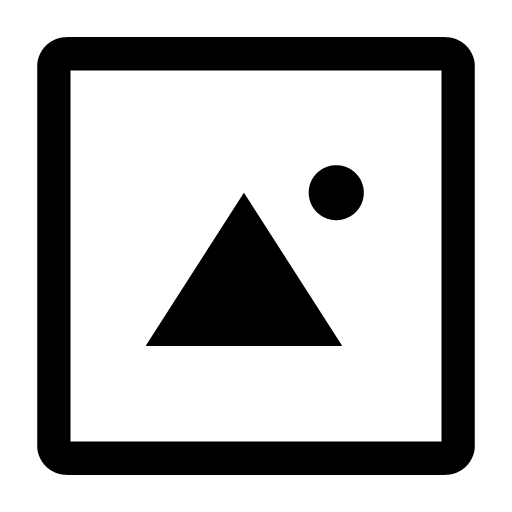 または
または として表示されます。
として表示されます。保存しておきたい画像⋅動画がある場合は、LINEアカウント引き継ぎ前に端末へ保存してください。
トーク履歴が一部しか復元できない
標準バックアップを利用した場合、トーク履歴を全て復元するには、LINEアカウント引き継ぎ時にiCloud Drive/Google ドライブからトーク履歴を復元する必要があります。
直近14日間のトーク履歴のみ引き継がれるケース
- 「バックアップ用のPINコード」を事前に登録した場合
- 「かんたん引き継ぎQRコード」でLINEアカウントを引き継いだ場合
14日以上のトーク履歴が復元できるケース
14日以上前のトーク履歴を復元できるのは、事前にLINEアプリ内でiCloud Drive/Google ドライブにトーク履歴をバックアップして引き継ぎ中に復元した場合です。
ただし、異なるOS(AndroidからiOS、iOSからAndroid)にLINEアカウントを引き継いだ場合には、トーク履歴を復元できません。
なお、iOSでは、引き継ぎ後にアプリを再インストールして再度引き継ぎを行うことで、トーク履歴が復元できる場合があります。
Androidでは、引き継ぎ後でもトーク履歴を復元することが可能です。
詳細はトーク履歴を復元をご参考ください。
 参考
参考
LYPプレミアムの会員特典であるプレミアムバックアップを利用すると、OSに関わらず全てのトーク履歴を復元できます。
プレミアムバックアップの詳細をご確認の上で、トーク履歴のバックアップをお試しください。
関連ヘルプ
‐ トーク履歴が消えてしまった場合
‐ 新しい端末でバックアップ用のPINコードの入力に失敗した
この内容は役に立ちましたか?
貴重なご意見ありがとうございました。
ご意見ありがとうございます。
本コンテンツについて追加でご意見がございましたら教えてください。
※個人情報の記載はお控えください。
※こちらのフォームからいただいたコメントに返信することはできません。ご了承ください。
問題の詳細をお聞かせください。
※個人情報の記載はお控えください。
※こちらのフォームからいただいたコメントに返信することはできません。ご了承ください。
発生している問題の要因
- 現在のLINEアカウントを引き継ぐ前に、同じ電話番号/Apple ID/Google アカウントを利用し新規登録を行った
- 現在のLINEアカウントを引き継ぐ前に、同じ電話番号/Apple ID/Google アカウントを利用し他のLINEアカウントを引き継いだ
- 現在のLINEアカウントを引き継ぐ前に、同じ電話番号/Apple ID/Google アカウントを別のLINEアカウントに登録した
LINEアカウントの仕組み
- LINEでは、同一の電話番号/Apple ID/Google アカウントを、複数のLINEアカウントに登録(認証)することができません。
- LINEに登録済みの電話番号/Apple ID/Google アカウントを、新しいLINEアカウントに登録(認証)すると、元のLINEアカウントは使用できなくなります。
LINEアカウントの引き継ぎに問題が発生した場合、弊社にて調査した後、以下のような一部の有料アイテムを移行できる可能性があります。
移行が可能なアイテム
- スタンプ⋅着せかえ⋅絵文字(プレゼントスタンプ⋅着せかえ⋅絵文字を含む)
※異なるOS間(例:iPhone→Android、Android→iPhoneなど)では、コイン残高を引き継ぐことはできません
- 課金アイテムの購入履歴、コインやLINEポイントの残高
- LINE STOREでチャージしたクレジット残高
 注意
注意有料アイテムの移行をご希望の場合は、お問い合わせフォームからご連絡ください。
 お問い合わせの注意事項
お問い合わせの注意事項LINEゲームアプリを起動のうえ、LINEゲームアプリ内の[お問い合わせ]よりご連絡ください。
また、設問の選択間違いや情報不足により、回答までに時間がかかってしまうケースが発生しています。
円滑なやり取りを行うため、以下をご確認のうえでお問い合わせください。
- この問題に直面している「ご本人」からの問い合わせを受け付けています。
- 家族や友だち、知人の代理としての問い合わせは原則受け付けておりません。
- お問い合わせフォームで「情報の入力」や具体的な「状況の入力」や「画面のスクリーンショット」が必要な設問には、自身に発生している状況と正確な情報を不足がないように入力をお願いします。
注意事項を確認されましたか?
確認していません。
お問い合わせの注意事項をご確認のうえ、お問い合わせをお願いします。 お問い合わせの注意事項
お問い合わせの注意事項- 家族や友だち、知人の代理としての問い合わせは原則受け付けておりません。
- お問い合わせフォームで「情報の入力」や具体的な「状況の入力」や「画面のスクリーンショット」が必要な設問には、自身に発生している状況と正確な情報を不足がないように入力をお願いします。
この内容は役に立ちましたか?
貴重なご意見ありがとうございました。
ご意見ありがとうございます。
本コンテンツについて追加でご意見がございましたら教えてください。
※個人情報の記載はお控えください。
※こちらのフォームからいただいたコメントに返信することはできません。ご了承ください。
問題の詳細をお聞かせください。
※個人情報の記載はお控えください。
※こちらのフォームからいただいたコメントに返信することはできません。ご了承ください。
詳細は以下をご確認ください。
 注意
注意- [パスワードが間違っています]
- [入力したメールアドレスが登録されているLINEアカウントが存在しません]
- [不正なメールアドレスです]
- [メールアドレスまたはパスワードが間違っています]
対処方法
以下の項目を確認してください。1)入力間違いをしていないか
2)不要な空白(スペース)が含まれていないか
3)全ての文字が[半角]で入力されているか
4)類似の文字を誤って入力していないか
類似の文字例:[1(いち)][I(アイ)][l(エル)]、[0(ぜろ)][O(オー)]、[9(きゅう)][q(キュー)]
上記をご確認いただいても同じエラーが表示される場合、現在の状況に合う解決方法をご確認ください。
引き継ぎ前の端末が手元にある
引き継ぎ前の端末でメールアドレスの再設定とパスワードの再設定を行ってください。または、パスワード設定や入力が要らないかんたん引き継ぎQRコードを利用した引き継ぎを行ってください。
引き継ぎ前の端末が手元にない
メールアドレスを登録していない、またはLINEアカウントに登録しているメールアドレスでメールの受信ができない場合 LINEアカウントを引き継ぐ手段がありません。新しいLINEアカウントを作成してご利用ください。
LINEアカウントを引き継ぐ手段がありません。新しいLINEアカウントを作成してご利用ください。LINEアカウントに登録しているメールアドレスでメールの受信ができる場合
 引き継ぎの途中で機種変更を行う前の端末が手元にない場合 をご確認ください
引き継ぎの途中で機種変更を行う前の端末が手元にない場合 をご確認ください- [認証が一時的に制限されています。◯日後にもう一度お試しください。]
対処方法
 注意
注意解除の期間を待たずに問い合わせしても、このヘルプと同じご案内になります。
指定された期間の翌日に再度認証をお試しください。
今後LINEを利用するにあたって、利用規約に抵触する違反行為はお控えください。
利用規約に反すると見なされる主要の基準は以下のとおりです。
⋅ 暴言やわいせつ物、その他常識的に容認できないコンテンツを投稿する行為
⋅ 個人情報(電話番号、住所、LINE IDなど)の交換や、1対1の出会いを持続的に勧誘または要求する行為
⋅ 禁止薬物取引や株式などの違法取引を含む、その他の違法行為
⋅ 青少年の不健全な出会いや会合を計画または勧誘する行為
より詳細な確認が必要な場合は、LINE Safety Center>LINEの投稿基準を参照してください。
今回の違反理由などの詳細情報は、セキュリティ上の理由から直接ご案内はできません。
- [登録ができませんでした]
- [正常に処理ができませんでした。しばらく経ってからもう一度お試しください]
- [不正な電話番号]/[無効な電話番号]
対処方法
何度も認証番号を発行したことで一時的な制限を受けている可能性があります。エラーが表示された後、1~2日ほど時間をあけてから再度お試しください。
- [iOS]iTunes⋅iCloudで復元したときにエラー表示される
この内容は役に立ちましたか?
貴重なご意見ありがとうございました。
ご意見ありがとうございます。
本コンテンツについて追加でご意見がございましたら教えてください。
※個人情報の記載はお控えください。
※こちらのフォームからいただいたコメントに返信することはできません。ご了承ください。
問題の詳細をお聞かせください。
※個人情報の記載はお控えください。
※こちらのフォームからいただいたコメントに返信することはできません。ご了承ください。
メールアドレスを登録したり、パスワードの再設定を行ったりする際にLINEから送信されるメールが届かない場合、迷惑メールフォルダなど、メールの受信箱以外のフォルダにメールが紛れているケースが多く発生しています。
 参考
参考[LINE] メールアドレス登録確認メール
[LINE] ログインアカウントのパスワード再設定手続きのご案内
 【1】からご確認ください
【1】からご確認ください- メールアドレスの登録を行っている方
 【2】からご確認ください。
【2】からご確認ください。【1】LINEにメールアドレスが登録されているか確認する
引き継ぎ前のLINEがまだ使える場合
以下手順で登録メールアドレスがご確認いただけます。[ホーム]>
 [設定]>[アカウント]>[メールアドレス]
[設定]>[アカウント]>[メールアドレス]引き継ぎ前のLINEが使えない場合
LINEにメールアドレスを登録していない場合は、パスワードの再設定ができずLINEアカウントを引き継ぐことができません。Google アカウントやApple IDを連携した場合は、「引き継ぎを始めたが、途中で問題が発生している」の9番を参考に引き継ぎを行ってください。
Google アカウント⋅Apple IDを連携していなかった場合は、引き継ぎができません。新規登録を行ってください。
【2】メールアドレスが正しく入力されているか確認する
 参考
参考制限がかかった場合はこのヘルプでご案内している内容を全てご確認の上、24時間以上あけてから再度お試しください。
【3】メールの設定を確認する
【4】メールを再送信する
- パスワードの再設定を行っている方
 [パスワードを忘れた場合]をタップしてください。
[パスワードを忘れた場合]をタップしてください。
- メールアドレスの登録を行っている方
 [認証番号再送信]をタップしてください。
[認証番号再送信]をタップしてください。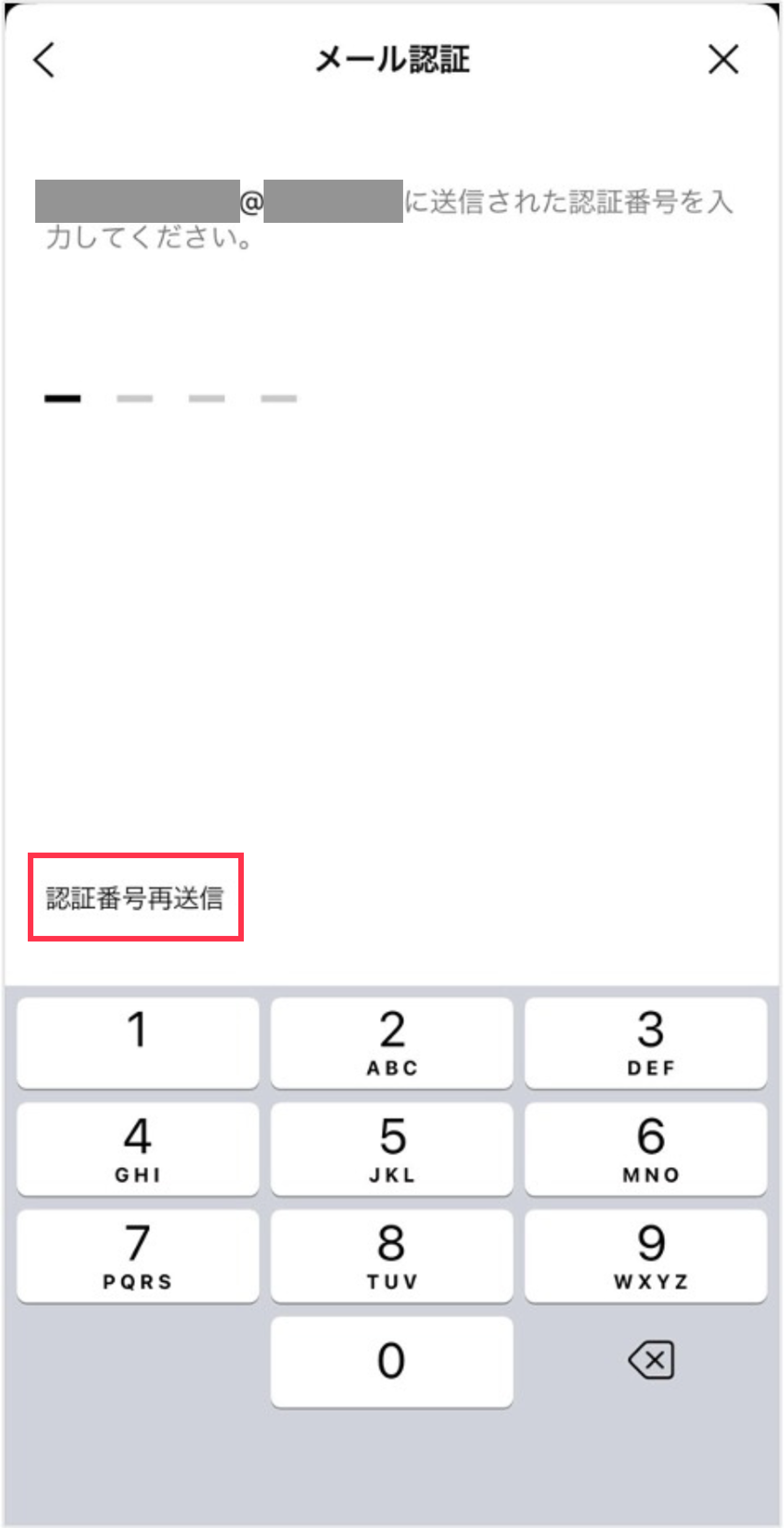
この内容は役に立ちましたか?
貴重なご意見ありがとうございました。
ご意見ありがとうございます。
本コンテンツについて追加でご意見がございましたら教えてください。
※個人情報の記載はお控えください。
※こちらのフォームからいただいたコメントに返信することはできません。ご了承ください。
問題の詳細をお聞かせください。
※個人情報の記載はお控えください。
※こちらのフォームからいただいたコメントに返信することはできません。ご了承ください。
iTunes/iCloudでの復元後、以下のようにLINEが使えない場合は、[アプリを取り除く]と[アプリを再インストール]の手順をお試しください。
※[アプリを取り除く]を行っても、取り除かれるのはアプリだけで、データはそのまま残ります
- エラーが表示され、LINEが使えない
- 古いメールアドレスが表示され、LINEアカウントが使えない
- パスコードを入力してもロックを解除できない
- 何度もログイン画面が表示される
- 設定はオンなのに通知が届かない など
操作手順
iPhone
1)端末の[設定]>[一般]>[iPhoneストレージ]をタップ2)一覧からLINEアプリをタップ
3)[アプリを取り除く]>[アプリを取り除く]をタップ
4)アプリが取り除かれた後に表示される[アプリを再インストール]をタップ
iPad
1)端末の[設定]>[一般]>[iPadのストレージ]をタップ2)一覧からLINEアプリをタップ
3)[アプリを取り除く]>[アプリを取り除く]をタップ
4)アプリが取り除かれた後に表示される[アプリを再インストール]をタップ
 注意
注意この内容は役に立ちましたか?
貴重なご意見ありがとうございました。
ご意見ありがとうございます。
本コンテンツについて追加でご意見がございましたら教えてください。
※個人情報の記載はお控えください。
※こちらのフォームからいただいたコメントに返信することはできません。ご了承ください。
問題の詳細をお聞かせください。
※個人情報の記載はお控えください。
※こちらのフォームからいただいたコメントに返信することはできません。ご了承ください。
この内容は役に立ちましたか?
貴重なご意見ありがとうございました。
ご意見ありがとうございます。
本コンテンツについて追加でご意見がございましたら教えてください。
※個人情報の記載はお控えください。
※こちらのフォームからいただいたコメントに返信することはできません。ご了承ください。
問題の詳細をお聞かせください。
※個人情報の記載はお控えください。
※こちらのフォームからいただいたコメントに返信することはできません。ご了承ください。
QRコードの読み取りでエラーが表示される
- 有効期限が切れたかんたん引き継ぎQRコードは、表示されてから15秒以上経過すると有効期限が切れるため、QRコードを更新して再度読み取りしなおしてください。
- 専用のQRコードリーダーを利用していない
かんたん引き継ぎQRコードは、[QRコードでログイン]から表示されるQRコードリーダーでのみ、読み取りが可能です。
専用のQRコードリーダーを利用して再度読み取りしてください。
QRコード読み取り後、先の手順に進めない
[新しい端末でこのQRコードをスキャンしましたか?]の画面が表示されている場合は、表示されているメッセージの内容を確認の上、[はい、スキャンしました]にチェックを入れた後、[次へ]をタップしてください。
この内容は役に立ちましたか?
貴重なご意見ありがとうございました。
ご意見ありがとうございます。
本コンテンツについて追加でご意見がございましたら教えてください。
※個人情報の記載はお控えください。
※こちらのフォームからいただいたコメントに返信することはできません。ご了承ください。
問題の詳細をお聞かせください。
※個人情報の記載はお控えください。
※こちらのフォームからいただいたコメントに返信することはできません。ご了承ください。
これは、お使いの電話番号を以前に利用していた方のLINEアカウントが表示されているためです。
「おかえりなさい、〇〇!」と表示されたLINEアカウントに心当たりがない場合は、[いいえ、違います]を選択して[アカウントを新規登録]から、LINEアカウントの作成を行ってください。
新しいLINEアカウントが作成された段階で、あなたの電話番号を以前使っていた方のLINEアカウントから電話番号の登録は削除されます。
関連ヘルプ
‐ メールアドレス⋅パスワードを登録⋅確認⋅変更するには?
‐ LINEアカウントを新規登録するには?
‐ 異なる電話番号でLINEアカウントを引き継ぐには?
‐ 他国の電話番号へ変更/登録するには?
この内容は役に立ちましたか?
貴重なご意見ありがとうございました。
ご意見ありがとうございます。
本コンテンツについて追加でご意見がございましたら教えてください。
※個人情報の記載はお控えください。
※こちらのフォームからいただいたコメントに返信することはできません。ご了承ください。
問題の詳細をお聞かせください。
※個人情報の記載はお控えください。
※こちらのフォームからいただいたコメントに返信することはできません。ご了承ください。
この内容は役に立ちましたか?
貴重なご意見ありがとうございました。
ご意見ありがとうございます。
本コンテンツについて追加でご意見がございましたら教えてください。
※個人情報の記載はお控えください。
※こちらのフォームからいただいたコメントに返信することはできません。ご了承ください。
問題の詳細をお聞かせください。
※個人情報の記載はお控えください。
※こちらのフォームからいただいたコメントに返信することはできません。ご了承ください。
ご意見ありがとうございます。
本コンテンツについて追加でご意見がございましたら教えてください。
※個人情報の記載はお控えください。
※こちらのフォームからいただいたコメントに返信することはできません。ご了承ください。